Implementar la aplicación hospedada en Unified Service Desk
Una vez que crea una aplicación hospedada como se describe en Crear un proyecto de aplicación hospedada HAT, puede implementarla en Unified Service Desk. Unified Service Desk está configurado en el servidor de Microsoft Dataverse. Debe asegurarse de que todas las aplicaciones dependientes del flujo de trabajo que contienen un flujo de trabajo predeterminado incluyen el ensamblado de flujo de trabajo (archivo .dll). Si el archivo de ensamblado no se encuentra o se ha eliminado, el campo Type en la acción XML se establece en NULL.
Implemente la aplicación hospedada en Unified Service Desk
Haga clic con el botón secundario en la aplicación en el Explorador de soluciones y seleccione Implementar.
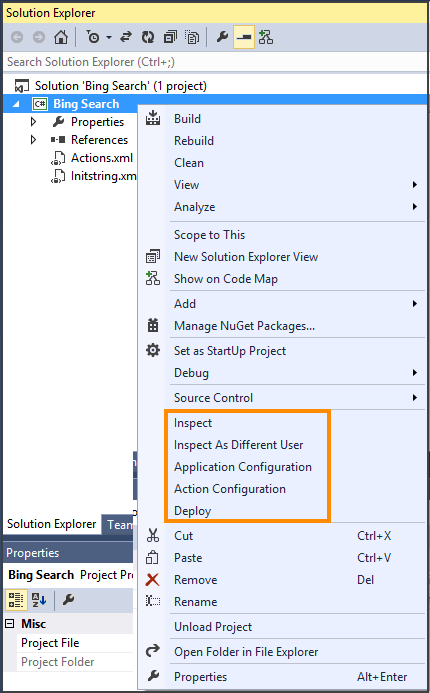
En el siguiente cuadro de diálog, escriba el nombre del servidor Dataverse y sus credenciales.

Si hay más de una organización, active la casilla Mostrar la lista de organizaciones disponibles y seleccione Iniciar sesión.
Seleccione la organización de la lista de organizaciones que aparecen y seleccione Aceptar.
Compruebe que la aplicación se implemente correctamente
Inicie sesión en el Administrador de Unified Service Desk.
Seleccione Controles hospedados en Configuración básica.
En la lista de controles hospedados, seleccione la aplicación hospedada que acaba de implementar. En este caso es Bing Search.
Se muestra la información de configuración para la aplicación hospedada.

Los enlaces creados en Usar el inspector de UII para crear enlaces para la aplicación hospedada se muestran en el área de XML de automatización.

Copie el ensamblado que se generó en Crear un proyecto de aplicación hospedada HAT desde la carpeta de salida del proyecto de Visual Studio (<ProjectFolder>\bin\debug) al directorio de aplicaciones Unified Service Desk. En este caso, copiaremos el archivo Bing Search.dll en el directorio c:\Program Files\Microsoft Dynamics CRM USD\USD.
Vea también
Crear un proyecto de aplicación hospedada HAT
Uso del inspector de UII para crear enlaces
Configurar la aplicación HAT
Configurar una acción para la aplicación HAT
Importar la aplicación hospedada de Unified Service Desk
Comentarios
Proximamente: Ao longo de 2024, retiraremos gradualmente GitHub Issues como mecanismo de comentarios sobre o contido e substituirémolo por un novo sistema de comentarios. Para obter máis información, consulte: https://aka.ms/ContentUserFeedback.
Enviar e ver os comentarios